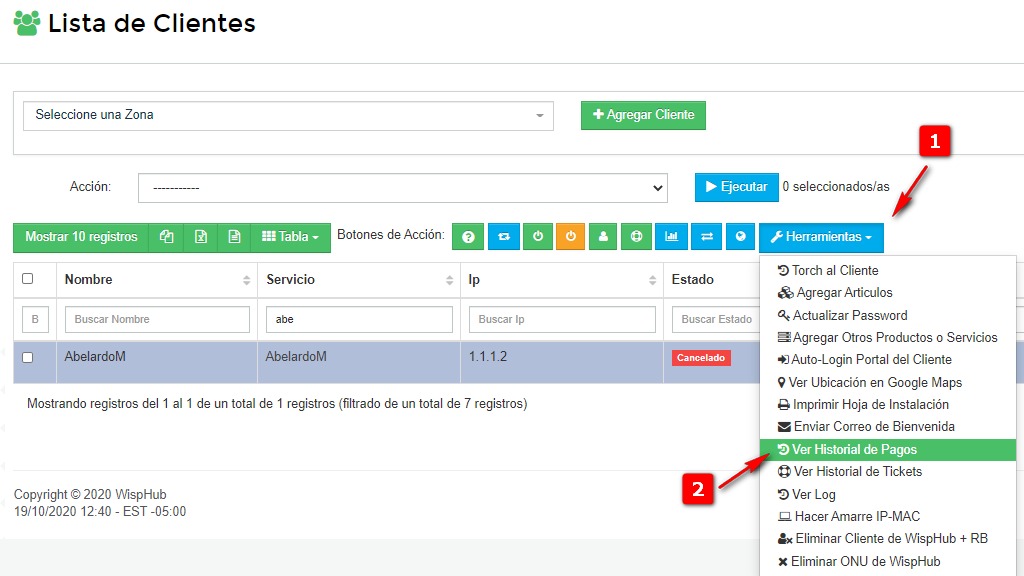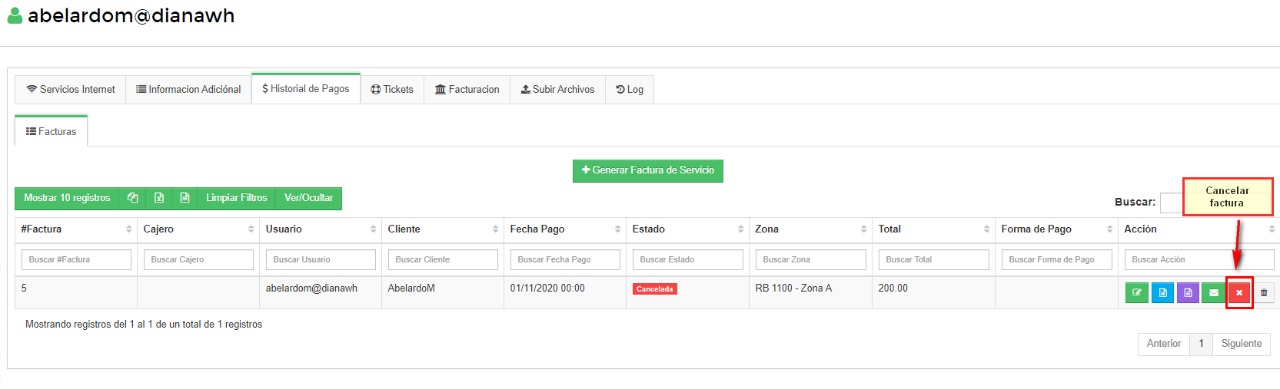Cancelar clientes -- No se usa
Si un cliente por X razón, te solicitar cancelar su servicio de internet.
WispHub recomienda que se cancele el servicio desde el sistema, esto para poder conservar toda la información del cliente, como historial de facturación, Información personal, información del servicio, historial de consumo, archivos adjuntos ect.
Esta información puede hacerte útil, por si el cliente regresa de nuevo, puedes buscarlo desde la lista de clientes y ver que facturas tiene pendientes o si todo esta pagado y no te debe nada.
¿Cómo cancelo el servicio de un cliente y liberar su IP para que otro cliente nuevo pueda usarla?
1Ir a lista de clientes: https://wisphub.net/clientes/
Buscar, seleccionar y editiar el servicio del cliente al que le vamos a cancelar el servicio.
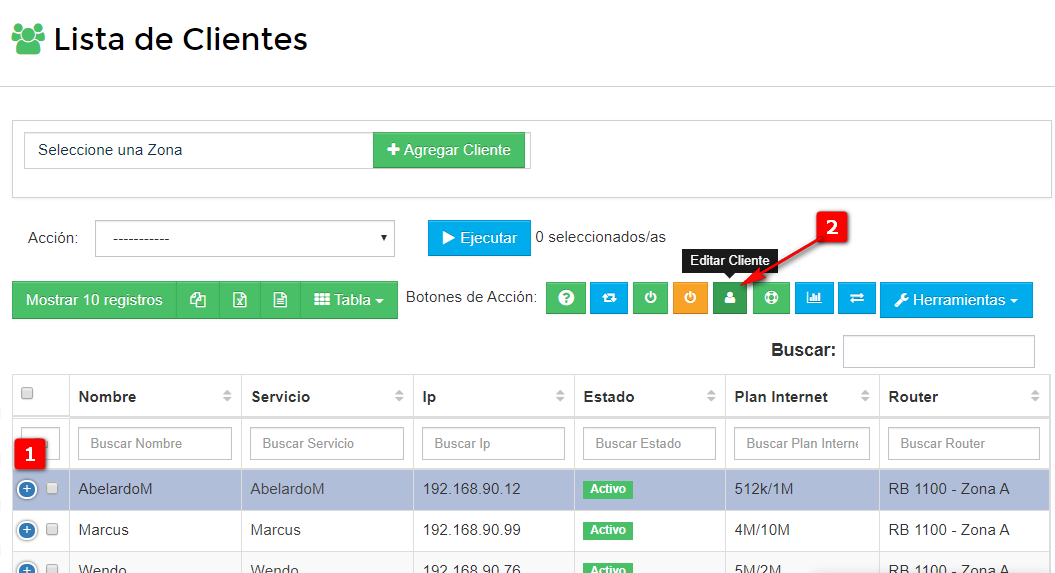
Esto nos mandará a la información del cliente, seleccionamos "Editar servicio de Internet

Atajo

2Cancelar servicio y liberar la IP.
Estando ya en la sección del servicio del cliente. En el campo “IP” Vamos a quitarle su IP Actual, y para liberar esa IP para otro cliente nuevo, al cancelar solo cambiar los 2 octetos ejemplo: 1.1.1.2. Para que de este modo esa IP quede liberada, y cuando agregues un cliente nuevo, el sistema te deje usar de nuevo la IP. Y no te salga un error de que esa IP esta siendo ocupada. Y si después cancelas otro cliente, solo cambiar la ip por: 1.1.1.3 y asi sucesivamente.
En el campo “Estado”, lo cambiamos de Activo a “Cancelado”.

Tip
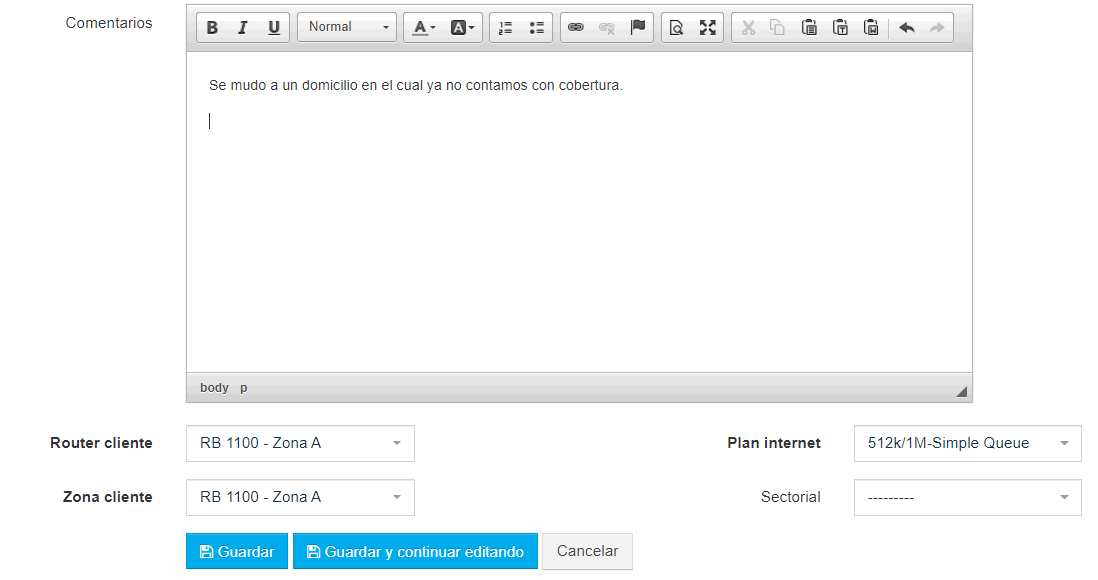
3Guardamos cambios y verificamos la Cancelación.
Ir a la lista de clientes: https://wisphub.net/clientes/ y en la columna “Estado” filtrar por Cancelado.

4 Cancelar Factura
Ir a https://wisphub.net/clientes/ y en herramientas dar "click" en "Ver historial de pagos".
Seleccionamos y damos "click " en "Cancelar Factura"
Verificamos que la factura este cancelada en wisphub.net/facturas/
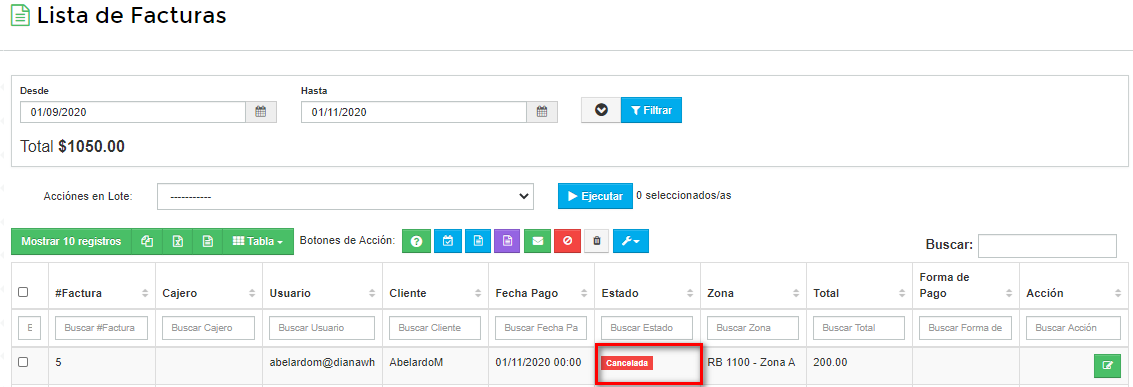
La factura aparecera como Cancelada.
Nota importante:
5Eliminar clientes desde la RB
Para este paso el cliente ya está cancelado en nuestra cuenta. Como último paso, seria entrar a la RB y borrar el cliente porque ya no tiene caso que este ahí. En este ejemplo voy a borrar el Simple Queue. Esto aplica también si tus clientes están por, PCQ, PCQ + Address List, PPoE, Hotspot
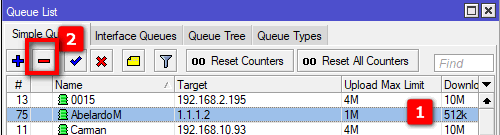
Nota
Preguntas frecuentes
¿Si el cliente regresa como le vuelvo activar el servicio?
R=
1Revisar primero si el cliente tiene facturas pendientes de pago o si encuentra con todas sus facturas pagadas.
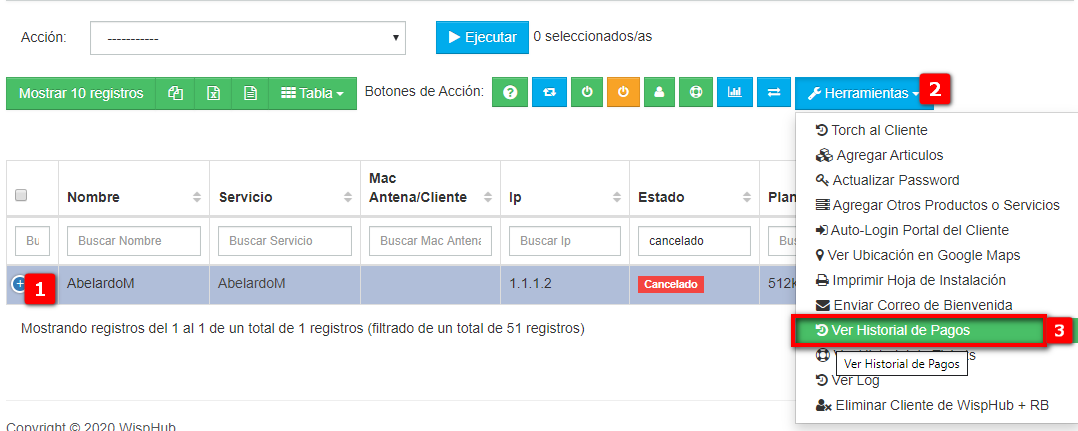
En caso que tenga facturas pendientes de pago, si el cliente te liquida toda su deuda, puedes registrar el pago que quedó pendiente.
En caso que te quiera pagar hasta que llegue mensualidad, puedes unir las 2 facturas, la pendiente y la nueva que se le genere en su próxima mensualidad.
Si el cliente estaba al corriente con sus pagos y no te debe nada, sigua con el paso 2.
2Activar cliente.
Ir, a la lista de clientes. Buscar el cliente y volvemos a editar el servicio
Para el campo IP: vamos a agregarle una ip libre de tu Rango LAN.
Campo activo: Lo volvemos a colocar en “Activo”

3Guardar cambios.
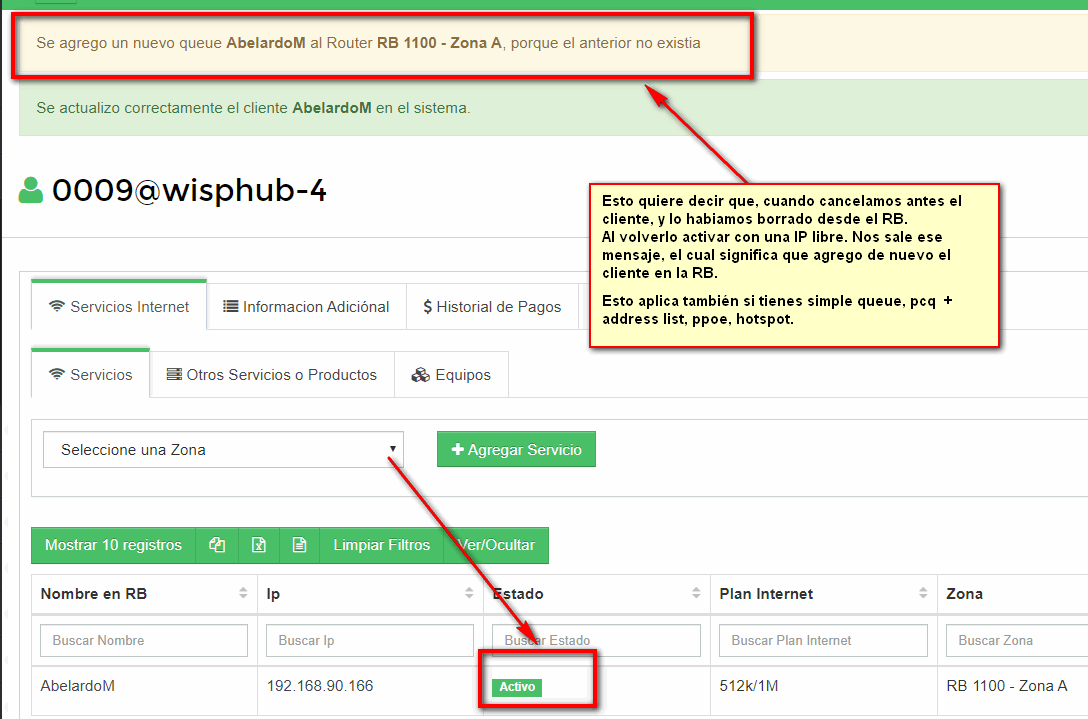
Verificamos que de nuevo lo haya agregado al RB. En mi caso fue simple queue, pero también aplica si el cliente que cancelaste y vuelves activar es PCQ + Address List, PPoE, Hotspot.
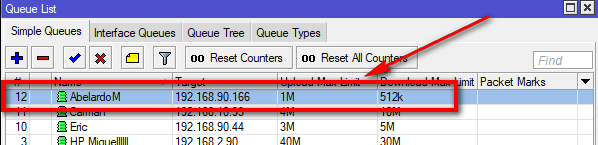
11 de Enero de 2020 a las 13:17 - Visitas: 4303